كيفية نسخ الصيغ من مصنف إلى آخر بدون رابط؟
في Excel، قد تحتاج أحيانًا إلى نقل أو نسخ الصيغ من مصنف إلى آخر دون أن ترتبط الصيغ المنسوخة بالمصنف الأصلي. يحدث هذا عادة عند دمج البيانات، مشاركة النماذج مع الآخرين، أو إعادة استخدام منطق الصيغ في ملفات منفصلة. ومع ذلك، فإن النسخ واللصق الافتراضي للصيغ بين المصنفات يمكن أن يؤدي إلى مراجع خارجية غير مرغوب فيها، مما قد يتسبب في حدوث أخطاء، إبطاء العمليات الحسابية، أو كسر الروابط عندما يكون المصنف المصدر غير متاح. لحسن الحظ، هناك عدة طرق عملية لنسخ الصيغ بدقة بين المصنفات دون حمل تلك الروابط. أدناه ستجد أدلة خطوة بخطوة لسيناريوهات مختلفة وتفضيلات المستخدمين، بما في ذلك ميزات Excel المدمجة وأدوات مفيدة لأتمتة أو تبسيط العملية.
➤ نسخ الصيغ من مصنف إلى آخر بدون رابط عن طريق تغيير الصيغ (6 خطوات)
➤ نسخ الصيغ من مصنف إلى آخر بدون رابط عن طريق تحويل الصيغ إلى نص (3 خطوات)
➤ نسخ الصيغ من مصنف إلى آخر بدون رابط باستخدام النسخ الدقيق (3 خطوات)
➤ نسخ الصيغ من مصنف إلى آخر بدون رابط باستخدام النص التلقائي
➤ نسخ الصيغ من مصنف إلى آخر بدون رابط باستخدام ماكرو VBA
نسخ الصيغ من مصنف إلى آخر بدون رابط عن طريق تغيير الصيغ
لنسخ الصيغ دون إنشاء روابط غير مرغوب فيها بالمصنف الأصلي، يمكنك تعديل الصيغ مؤقتًا قبل النسخ ثم استعادتها بعد اللصق. هذه الطريقة مفيدة بشكل خاص عندما تحتاج فقط إلى نقل الصيغ بشكل غير منتظم وترغب في استخدام ميزات Excel المدمجة.
1. حدد النطاق الذي يحتوي على الصيغ التي تريد نسخها. على سبيل المثال، حدد النطاق H1:H6. ثم انتقل إلى الصفحة الرئيسية التبويب، انقر فوق بحث وتحديد، واختر استبدال.

نصيحة: يمكنك فتح مربع الحوار البحث والاستبدال بسرعة عن طريق الضغط على Ctrl + H معًا.
2. في مربع الحوار البحث والاستبدال، أدخل علامة يساوي “=” في حقل البحث عن وحرف المسافة في حقل استبدال بـ . انقر فوق استبدال الكل.
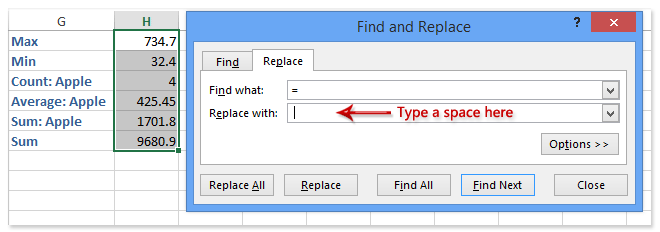
سيعرض Excel مربع حوار يوضح عدد الاستبدالات التي تم إجراؤها. انقر فوق موافق، ثم أغلق نافذة البحث والاستبدال.
مع تحديد النطاق نفسه، انسخ (Ctrl+C) ثم ألصقه (Ctrl+V) في المصنف الهدف.
4. في المصنف الوجهة، حدد النطاق الملصوق. افتح مربع الحوار البحث والاستبدال مرة أخرى عن طريق النقر فوق الصفحة الرئيسية > بحث وتحديد > استبدال، أو استخدم Ctrl + H.
5في مربع الحوار البحث والاستبدال، أدخل مسافة واحدة في حقل البحث عن وعلامة يساوي “=” في حقل استبدال بـ.انقر فوق استبدال الكل.
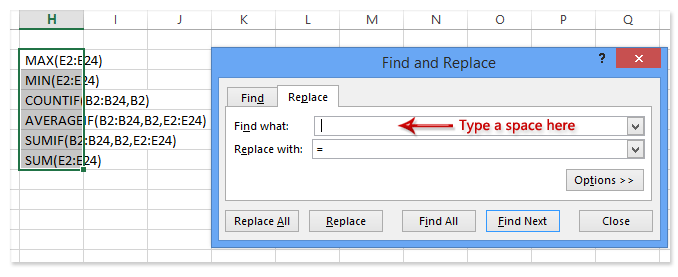
6بعد الاستبدال، أغلق رسالة المنبثقة ومربع الحوار. الآن تحتوي الخلايا الملصقة على نفس الصيغ الأصلية، بدون روابط خارجية.

ملاحظات ونصائح:
- يجب أن تكون المصنفات المصدر والوجهة مفتوحة في نفس مثيل Excel.
- هذه الطريقة تغير الصيغ مؤقتًا في نطاق المصدر؛ لإعادة الصيغ إلى حالتها الأصلية، قم بتشغيل البحث والاستبدال بالعكس (مسافة → “=”).
- إذا كانت الصيغ الخاصة بك تحتوي على مسافات متعمدة، فكر في استخدام علامة نادرة (مثل
§EQ§) بدلاً من المسافة لتجنب التعديل غير المقصود. - تحقق دائمًا من النتائج بعد البحث والاستبدال لتجنب التغييرات غير المقصودة.
- الأفضل للمهام الفردية أو المتوسطة. بالنسبة للنقل المتكرر أو الكبير، فكر في استخدام VBA أو الإضافات.
دمج أوراق عمل/مصنفات متعددة في ورقة عمل/مصنف واحد بسهولة
قد يكون من الممل دمج العشرات من الأوراق من مصنفات مختلفة في ورقة واحدة. لكن باستخدام Kutools for Excel’s دمج (أوراق العمل والمصنفات) الأداة، يمكنك القيام بذلك بنقرات قليلة فقط!

نسخ الصيغ من مصنف إلى آخر بدون رابط عن طريق تحويل الصيغ إلى نص
إذا كنت تفضل نهجًا أكثر سلاسة وخاليًا من المخاطر، يقدم Kutools for Excel ميزة مضمنة لتحويل الصيغ إلى نص وإعادتها مرة أخرى. توفر هذه الطريقة الوقت والإحباط، خاصة مع الصيغ المعقدة أو الكتل الكبيرة التي يمكن أن تتعرض بسهولة للتعطيل بسبب الاستبدال اليدوي للنص. عن طريق تحويل الصيغ إلى نص، تضمن ألا يقوم Excel بتحويلها إلى روابط عند لصقها في مصنف جديد؛ يمكنك لاحقًا استعادتها كصيغ بنقرة واحدة.
Kutools لـ Excel - قم بتعزيز Excel بأكثر من 300 أدوات أساسية. استمتع بميزات ذكاء اصطناعي مجانية بشكل دائم! احصل عليه الآن
1حدد النطاق الذي يحتوي على الصيغ المراد نسخها، ثم انقر فوق Kutools لـ Excel > المحتوى > تحويل الصيغ إلى نص.
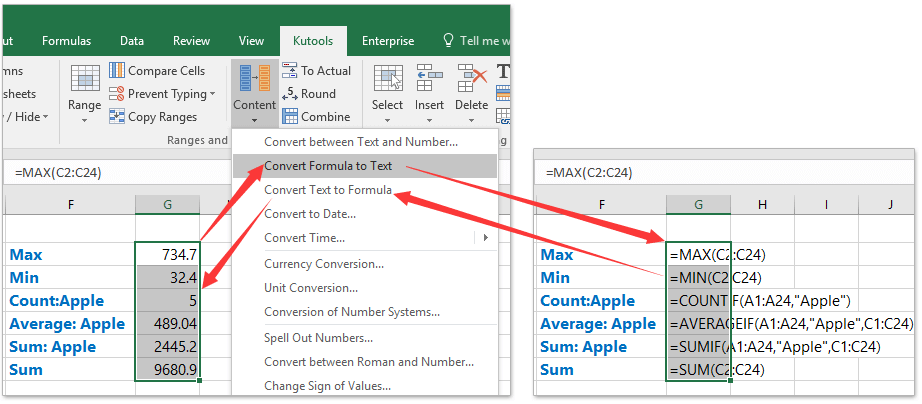
الصيغ المحددة ستظهر مباشرة كنص. انسخ هذه الخلايا، انتقل إلى المصنف الهدف، والصق النتائج في النطاق المطلوب.
بينما لا تزال الخلايا الملصوقة محددة في المصنف الهدف، عد إلى Kutools > المحتوى > تحويل النص إلى صيغ. ستصبح الخلايا الآن صيغًا حية مرة أخرى، خالية من الروابط الخارجية للمصنف.
Kutools لـ Excel - قم بتعزيز Excel بأكثر من 300 أدوات أساسية. استمتع بميزات ذكاء اصطناعي مجانية بشكل دائم! احصل عليه الآن
ملاحظات واقتراحات:
- هذا الحل مناسب جدًا للاستخدام المنتظم، خاصة عند نقل مجموعات كبيرة أو معقدة من الصيغ عبر المصنفات.
- يتم الحفاظ على التنسيق والمراجع الخلوية عند استخدام Kutools، مما يقلل من أعمال التنظيف.
- يجب تثبيت Kutools لـ Excel للوصول إلى هذه الوظيفة في شريط Excel.
- بعد التحويل، تحقق من أن الصيغ المستعادة تقوم بالحساب بشكل صحيح في المصنف الهدف، خاصة عندما تعتمد المراجع على السياق المحلي.
نسخ الصيغ من مصنف إلى آخر بدون رابط باستخدام النسخ الدقيق
خيار آخر فعال هو استخدام ميزة النسخ الدقيق في Kutools لـ Excel. هذه الأداة ذات قيمة خاصة عندما تريد تكرار ونقل صيغ متعددة تمامًا، بما في ذلك التنسيقات، إلى مصنف جديد - دون المخاطرة بالروابط أو تحويل المراجع. هذا النهج مفيد عند التعامل مع جداول بيانات حساسة أو معقدة حيث تكون سلامة البيانات مهمة.
Kutools لـ Excel - قم بتعزيز Excel بأكثر من 300 أدوات أساسية. استمتع بميزات ذكاء اصطناعي مجانية بشكل دائم! احصل عليه الآن
حدد النطاق الذي يحتوي على الصيغ التي ترغب في نسخها - على سبيل المثال، H1:H6 - ثم انقر فوق Kutools > النسخ الدقيق.
2في أول مربع حوار للنسخ الدقيق للصيغ، انقر فوق موافق للمتابعة.

ستظهر نافذة ثانية لتخصيص الموقع في المصنف الهدف. انتقل إلى ذلك المصنف، انقر داخل الخلية الهدف، واضغط موافق. يتم لصق الصيغ والتنسيقات بشكل مثالي، بدون مراجع خارجية.
ملاحظات:
- إذا لم تتمكن من التبديل بين المصنفات أثناء فتح مربع الحوار، أدخل عنوان الوجهة يدويًا (الصيغة: [Book1]Sheet1!$H$2).
- يتيح لك Office Tab التبديل بسرعة بين مصنفات Excel المفتوحة بدون إغلاق مربعات الحوار.
- تأكد من أن المصنفين المصدر والهدف مفتوحين في نفس مثيل Excel لتجنب مشكلات التوافق أو الوصول.
Kutools لـ Excel - قم بتعزيز Excel بأكثر من 300 أدوات أساسية. استمتع بميزات ذكاء اصطناعي مجانية بشكل دائم! احصل عليه الآن
نصائح عملية:
- هذه الطريقة مثالية عندما تكون الدقة أمرًا مهمًا ولديك عدد كبير من الصيغ أو التنسيقات المعقدة التي يجب أن تبقى دون تغيير.
- إذا كنت تقوم بعمليات نقل كبيرة بشكل منتظم، فكر في إنشاء قوالب أو استخدام أدوات دفعية أخرى في Kutools إلى جانب النسخ الدقيق.
- تحقق مرتين من وجود هياكل متطابقة للأوراق في المصنفين المصدر والهدف لتجنب أخطاء #REF!.
نسخ الصيغ من مصنف إلى آخر بدون رابط باستخدام النص التلقائي
عندما تحتاج بشكل متكرر إلى إعادة استخدام نفس الصيغ في مصنفات مختلفة أو تريد حفظ الصيغ المهمة كاختصارات شخصية، تكون ميزة النص التلقائي في Kutools لـ Excel مفيدة جدًا. تتيح لك هذه الحلول تخزين أي صيغة كإدخال نص تلقائي وإعادة استخدامها على الفور عبر جلسات وأوراق عمل Excel المختلفة، مما يسهل المهام المتكررة ويقلل من مخاطر أخطاء النسخ واللصق.
Kutools لـ Excel - قم بتعزيز Excel بأكثر من 300 أدوات أساسية. استمتع بميزات ذكاء اصطناعي مجانية بشكل دائم! احصل عليه الآن
1انقر فوق الخلية التي تحتوي على الصيغة لإعادة استخدامها، ثم قم بتظليل الصيغة في شريط الصيغ.

2على الجانب الأيسر البعيد من جزء التنقل في Excel، انقر فوق ![]() لتنشيط جزء النص التلقائي. انتقل إلى مجموعة الصيغ واضغط على زر
لتنشيط جزء النص التلقائي. انتقل إلى مجموعة الصيغ واضغط على زر ![]() إضافة في الأعلى لحفظ التحديد كنص تلقائي.
إضافة في الأعلى لحفظ التحديد كنص تلقائي.
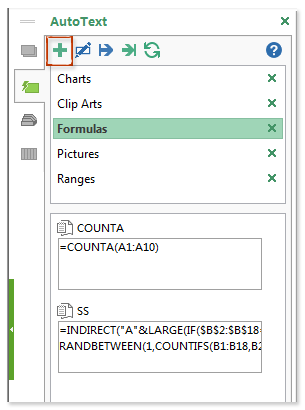

في مربع الحوار النص التلقائي الجديد، قم بتعيين اسم وصفي وقم بالتأكيد بالضغط على إضافة.
في المرة القادمة التي تريد فيها استخدام تلك الصيغة في مصنف مختلف، ما عليك سوى فتح أو التبديل إلى المصنف المطلوب، حدد الخلية الهدف، وانقر على إدخال النص التلقائي. سيتم إدراج الصيغة فورًا كصيغة تعمل، وليس كرابط أو قيمة ثابتة.
تساعد إدخالات النص التلقائي في بناء مكتبة صيغ شخصية يمكنك الوصول إليها في أي وقت. يضمن ذلك الاتساق والدقة، خاصة بالنسبة للحسابات والقوالب الموحدة. كما أنه طريقة آمنة لمشاركة الصيغ مع الزملاء، حيث يمكن لكل مستخدم إدراج المنطق الأصلي في مصنفاته بسهولة.
Kutools لـ Excel - قم بتعزيز Excel بأكثر من 300 أدوات أساسية. استمتع بميزات ذكاء اصطناعي مجانية بشكل دائم! احصل عليه الآن
نسخ الصيغ من مصنف إلى آخر بدون رابط باستخدام ماكرو VBA
إذا كنت غالبًا ما تحتاج إلى نقل الصيغ بين المصنفات - خاصة بالجملة أو كجزء من سير عمل تلقائي - يقوم هذا الماكرو VBA بنسخ الصيغ عن طريق تحويل “=” مؤقتًا إلى علامة نائبة لتجنب الروابط الخارجية، ويكتبها إلى الوجهة، ثم يستعيدها كصيغ حية. لا يقوم بتعديل خلايا المصدر ولا يطلب التبديل بين المصنفات أثناء فتح مربع الحوار.
افتح كل من المصنفين المصدر والهدف. اضغط Alt + F11، انقر فوق إدراج > وحدة، والصق الكود أدناه:
Sub CopyFormulas_NoLinks_NoSwitch()
Dim src As Range
Dim rowsCnt As Long, colsCnt As Long
Dim buf() As Variant
Dim r As Long, c As Long
Dim s As String, placeholder As String
Dim wbName As String, shName As String, addr As String
Dim tgtTL As Range, tgt As Range
Dim oldCalc As XlCalculation
placeholder = "#_EQUAL_#"
On Error GoTo ExitHandler
Application.ScreenUpdating = False
Application.EnableEvents = False
oldCalc = Application.Calculation
Application.Calculation = xlCalculationManual
' 1) Pick contiguous source range (any workbook)
Set src = Application.InputBox( _
Prompt:="Select the source range that contains formulas:", _
Title:="Copy formulas without links", Type:=8)
If src Is Nothing Then GoTo ExitHandler
If src.Areas.Count > 1 Then
MsgBox "Please select a single contiguous range.", vbExclamation
GoTo ExitHandler
End If
rowsCnt = src.Rows.Count
colsCnt = src.Columns.Count
' 2) Get destination info WITHOUT switching windows during a modal dialog
wbName = Application.InputBox( _
Prompt:="Enter DESTINATION workbook name (as shown in title bar, e.g., Book2.xlsx):", _
Title:="Destination workbook", Type:=2)
If wbName = "" Then GoTo ExitHandler
shName = Application.InputBox( _
Prompt:="Enter DESTINATION sheet name (e.g., Sheet1):", _
Title:="Destination sheet", Type:=2)
If shName = "" Then GoTo ExitHandler
addr = Application.InputBox( _
Prompt:="Enter top-left DESTINATION cell address (e.g., A1):", _
Title:="Destination top-left cell", Type:=2)
If addr = "" Then GoTo ExitHandler
' 3) Resolve destination references
Dim wb As Workbook, ws As Worksheet
On Error Resume Next
Set wb = Application.Workbooks(wbName)
On Error GoTo ExitHandler
If wb Is Nothing Then
MsgBox "Workbook '" & wbName & "' is not open.", vbExclamation
GoTo ExitHandler
End If
On Error Resume Next
Set ws = wb.Worksheets(shName)
On Error GoTo ExitHandler
If ws Is Nothing Then
MsgBox "Worksheet '" & shName & "' not found in '" & wbName & "'.", vbExclamation
GoTo ExitHandler
End If
On Error Resume Next
Set tgtTL = ws.Range(addr)
On Error GoTo ExitHandler
If tgtTL Is Nothing Then
MsgBox "Invalid address '" & addr & "'.", vbExclamation
GoTo ExitHandler
End If
Set tgt = tgtTL.Resize(rowsCnt, colsCnt)
' 4) Build a text buffer so we never touch the source cells or use the clipboard
ReDim buf(1 To rowsCnt, 1 To colsCnt)
For r = 1 To rowsCnt
For c = 1 To colsCnt
If src.Cells(r, c).HasFormula Then
s = src.Cells(r, c).Formula
' Replace only the leading "=" for speed/safety
If Left$(s, 1) = "=" Then s = placeholder & Mid$(s, 2)
buf(r, c) = s
Else
buf(r, c) = src.Cells(r, c).Value
End If
Next c
Next r
tgt.Value = buf
' 5) Restore placeholders to live formulas in destination
For r = 1 To rowsCnt
For c = 1 To colsCnt
If VarType(tgt.Cells(r, c).Value) = vbString Then
s = CStr(tgt.Cells(r, c).Value)
If Left$(s, Len(placeholder)) = placeholder Then
s = "=" & Mid$(s, Len(placeholder) + 1)
tgt.Cells(r, c).Formula = s
End If
End If
Next c
Next r
MsgBox "Formulas copied and restored successfully (no external links).", vbInformation
ExitHandler:
On Error Resume Next
Application.Calculation = oldCalc
Application.EnableEvents = True
Application.ScreenUpdating = True
End Sub
اضغط Alt + F8، وقم بتشغيل CopyFormulas_NoLinks_NoSwitch. حدد النطاق المصدر. ثم ببساطة اكتب اسم المصنف الهدف، اسم الورقة، وعنوان الخلية العلوية اليسرى - لا حاجة للتبديل بين النوافذ أثناء المطالبات. يقوم الماكرو بكتابة نص العلامة النائبة إلى الوجهة واستعادته كصيغ حية (بدون روابط).
ملاحظات:
- أسماء الوجهة يجب أن تتطابق مع العناوين الدقيقة للنافذة والورقة (مثل Report.xlsx، Sheet1).
- يجب أن يكون التحديد المصدر كتلة متصلة واحدة. لمناطق متعددة، قم بتشغيل الماكرو عدة مرات أو قم بتكيفه ليمر عبر
src.Areas. - إذا كانت الصيغ الخاصة بك قد تحتوي على علامات يساوي حرفية في السلاسل، غيّر العلامة النائبة إلى رمز نادر (مثل
§EQ§) واستمر في منطق “= الرئيسي فقط”.
نصائح وتحذيرات:
- لا يتم استخدام الحافظة؛ يقوم الماكرو بإدخال القيم مباشرة من أجل السرعة والاستقرار.
- لتشمل التنسيق، أضف خطوة منفصلة مثل
src.Copyثمtgt.PasteSpecial xlPasteFormatsبعد استعادة الصيغ. - احفظ كـ
.xlsmوفعّل الماكرو. اختبر على نسخة للمرة الأولى.
عرض توضيحي: نسخ الصيغ من مصنف إلى آخر بدون رابط
أفضل أدوات الإنتاجية لمكتب العمل
عزز مهاراتك في Excel باستخدام Kutools لـ Excel، واختبر كفاءة غير مسبوقة. Kutools لـ Excel يوفر أكثر من300 ميزة متقدمة لزيادة الإنتاجية وتوفير وقت الحفظ. انقر هنا للحصول على الميزة الأكثر أهمية بالنسبة لك...
Office Tab يجلب واجهة التبويب إلى Office ويجعل عملك أسهل بكثير
- تفعيل تحرير وقراءة عبر التبويبات في Word، Excel، PowerPoint، Publisher، Access، Visio وProject.
- افتح وأنشئ عدة مستندات في تبويبات جديدة في نفس النافذة، بدلاً من نوافذ مستقلة.
- يزيد إنتاجيتك بنسبة50%، ويقلل مئات النقرات اليومية من الفأرة!
جميع إضافات Kutools. مثبت واحد
حزمة Kutools for Office تجمع بين إضافات Excel وWord وOutlook وPowerPoint إضافة إلى Office Tab Pro، وهي مثالية للفرق التي تعمل عبر تطبيقات Office.
- حزمة الكل في واحد — إضافات Excel وWord وOutlook وPowerPoint + Office Tab Pro
- مثبّت واحد، ترخيص واحد — إعداد في دقائق (جاهز لـ MSI)
- الأداء الأفضل معًا — إنتاجية مُبسطة عبر تطبيقات Office
- تجربة كاملة لمدة30 يومًا — بدون تسجيل، بدون بطاقة ائتمان
- قيمة رائعة — وفر مقارنة بشراء الإضافات بشكل منفرد